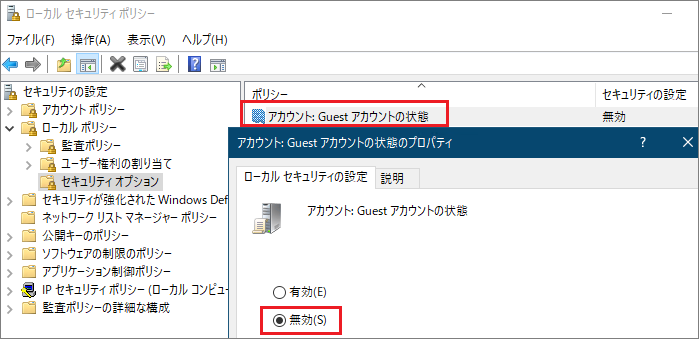ログインできない
ユーザーID・パスワードが間違っている
Windowsに登録されているユーザーアカウントのID/パスワードでログインします。
ドメインユーザーの場合はユーザーIDがActive Directoryに登録されていることを確認してください。
ワークグループユーザーの場合はユーザーIDがWindowsサーバー(FileBlogサーバー)のローカルユーザーに登録されていることを確認してください。
Caps Lock キーが有効になっていないことを確認してください。
ログイン先のドメインが間違っている
ログイン時に選択するドメインを確認してください。
ドメイン選択欄が表示されない場合はローカルユーザー(ワークグループ)のみがログインできます。
ログインに使用するユーザーの参加するドメイン名が表示されない場合は認証先(ドメイン)を追加してください。
ライセンス上限数を超えた
ライセンスで許可されたログインユーザー数を超えてログインが実行されると次の警告が表示されます。
利用可能ユーザー数(N人)を越えているためログインできません
Nはライセンスで許可されているユーザー数の値が表示されます。
パスワードが127文字を超えている
127文字を超えるパスワードを使用できません。 ユーザーアカウントのパスワードを127文字以下に設定してください。
failed to decrypt the aes's key.のエラーになる
ログイン画面を更新[Ctrl+F5キー]してからログインを実行してください。
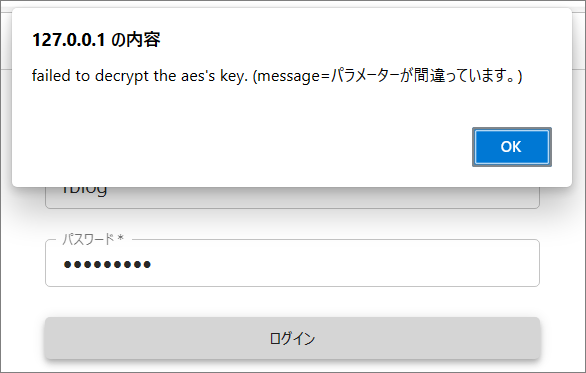
ログイン画面の表示中にWEBサーバー(Fb5Web)が再起動されるた場合、そのままID/パスワードを入力してログインを実行するとfailed to decrypt the aes's key.のエラーになります。
ログイン実行時のパスワードなどの暗号化に用いられる公開鍵および秘密鍵は、Fb5Webサービスの起動毎に初期化されます。キャッシュされていた古い公開鍵は鍵の不一致となり復号化に失敗します。
Guestアカウントが有効になっている
WindowsでGuestアカウントが有効になっているとFileBlogのログイン認証が機能しない場合があります。
Windowsのユーザーアカウント設定でGuestアカウントを無効にする
WindowsローカルセキュリティポリシーのGuestアカウントを無効にする
ローカルログオンが許可されていない
このエラーが表示される場合はWindowsのローカルログオン許可設定において、FileBlogにログインを実行するユーザーが許可されていないことが原因です。
ログオン失敗: 要求された種類のログオンは、このコンピューターではユーザーに許可されていません。
ローカルログオンを許可するを参照してください。